Cómo solucionar el problema de que Razer Synapse no funciona
Miscelánea / / August 04, 2021
Anuncios
Última actualización el 11 de marzo de 2021 a las 12:49 am
En esta guía de solución de problemas, compartiremos contigo los sencillos pasos sobre cómo solucionar el problema de que Razer Synapse no funciona en tu sistema informático. Comenzando, Razer Synapse es un software de configuración unificado para todos los Razer periféricos y básicamente guarda todas las configuraciones del dispositivo automáticamente en el almacenamiento en la nube para una mejor integración. Como sugiere el nombre, el software Razer Synapse es propiedad de Razer Inc.
Debido a la integración en la nube, los usuarios de dispositivos Razer o periféricos pueden cambiar fácilmente entre configuraciones guardadas que incluyen estadísticas, mapas de calor, configuración de hardware, otra información, etc. Sin embargo, parece que muchos usuarios desafortunados del software Razer Synapse tienen problemas para iniciar o trabajar después de su actualización. Entonces, según los usuarios afectados, el software ahora se niega a aparecer después de conectar o desconectar dispositivos Razer. Si también es uno de ellos, asegúrese de consultar las posibles soluciones a continuación para solucionarlo.
Contenido de la página
-
1 Cómo solucionar el problema de que Razer Synapse no funciona
- 1.1 1. Reinstale Razer Synapse
- 1.2 2. Reinstale los controladores del dispositivo Razer
- 1.3 3. Desactivar Razer Surround
- 1.4 4. Actualizar compilación de Windows
- 1.5 5. Instale la última versión de Microsoft .NET Framework
- 1.6 6. Deshabilitar el Firewall de Windows Defender / Antivirus de terceros
- 1.7 7. Finalizar tarea de Razer Synapse
- 1.8 8. Controlador de dispositivo Rollback Razer
- 1.9 9. Eliminar archivos de Razer
- 1.10 10. Instalar los controladores que faltan
Cómo solucionar el problema de que Razer Synapse no funciona
Aquí mencionamos un par de métodos posibles que deberían funcionar para usted en la mayoría de los casos. Por lo tanto, mírelo más de cerca y siga los pasos correctamente.
Anuncios
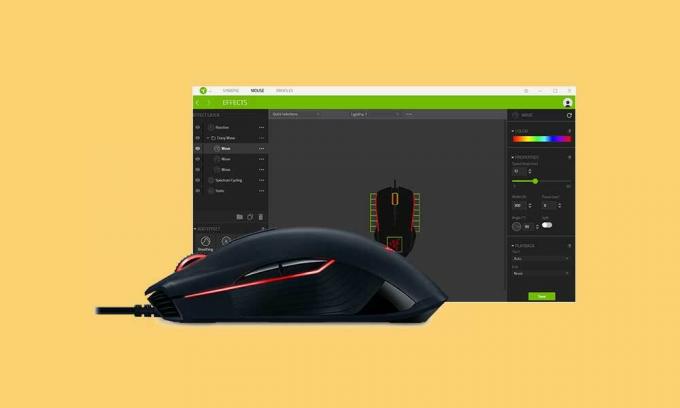
1. Reinstale Razer Synapse
Si, en caso de que su Razer Synapse no se inicie en su PC, entonces el problema podría estar relacionado con archivos internos. Es mejor reinstalar el software en su PC para verificar si el problema se ha solucionado o no.
- Puede desinstalar completamente el software Razer Synapse de su computadora usando un programa de desinstalación de aplicaciones de terceros llamado "Revo Uninstaller". Básicamente, elimina todos los archivos de software junto con los archivos residuales para que no queden restos.
- De lo contrario, puede seguir el proceso de desinstalación tradicional desde el menú Inicio> Panel de control> Desinstalar un programa> Haga clic con el botón derecho en Razer Synapse> Haga clic en Desinstalar> Siga las instrucciones en pantalla, permita proceso.
- Finalmente, deberá reinstalar el software Razer Synapse recién en su PC. Puede encontrar la última versión para descargar desde aquí.
Leer también: Por qué Razer Synapse no cambia la iluminación: corrección
Ahora, verifique si el problema de Razer Synapse no funciona se ha solucionado o no.
2. Reinstale los controladores del dispositivo Razer
- Presione las teclas Windows + X para abrir el menú de inicio rápido en su PC.
- Ahora, haga clic en Administrador de dispositivos> Haga clic en el ícono de flecha de "Ratones y otros dispositivos señaladores" para expandir la lista> Haga clic en "Desinstalar dispositivo".
- Active la casilla de verificación para "Eliminar el software del controlador para este dispositivo"> Haga clic en "Desinstalar" para confirmar el proceso de eliminación.
- Siga los mismos pasos para las categorías "Teclados" y "Dispositivos de interfaz humana" en la interfaz del Administrador de dispositivos.
- Una vez hecho esto, simplemente desconecte todos sus dispositivos Razer conectados.
- Reinicia tu computadora y vuelve a conectar todos los dispositivos Razer.
- Los controladores de dispositivo se instalarán automáticamente en su sistema Windows después de ser detectados.
3. Desactivar Razer Surround
- Primero deberás seguir el método 2 y luego iniciar sesión en la cuenta de Razer a través de tu software Razer Synapse.
- Ahora, el software Synapse se conectará a Internet.
- Siempre que aparezca la actualización de la función, simplemente ignórela / cancélela. [No es necesario actualizar el software ahora mismo]
- A continuación, Synapse le mostrará dos ventanas emergentes de imágenes una por una que incluyen Razer Surround y Synapse Update.
- Simplemente haga clic en "Razer Surround" y cancélelo / ciérrelo inmediatamente. [Causa la mayoría de los problemas]
- Una vez cancelado el Razer Surround, ahora puede simplemente actualizar el software Synapse haciendo clic en "Actualización de Synapse".
- Finalmente, reinicie su computadora y verifique si este método ha solucionado el problema de que Razer Synapse no funciona o no.
4. Actualizar compilación de Windows
- Presione las teclas Windows + I para abrir el menú Configuración de Windows.
- Haga clic en Actualización y seguridad> En la sección Actualización de Windows, haga clic en "Buscar actualizaciones".
- Si hay una actualización disponible, asegúrese de hacer clic en "Descargar e instalar". [En algunos casos, recibirás automáticamente notificaciones de actualización y el proceso de actualización comienza al hacer clic en Buscar actualizaciones].
- Una vez hecho esto, reinicie su computadora y verifique si el problema se ha solucionado o no.
Leer también:¿Cómo solucionamos si la sensibilidad del mouse Razer sigue cambiando?
Anuncios
5. Instale la última versión de Microsoft .NET Framework
Por lo tanto, .NET Framework en realidad es un marco de desarrollo de software para crear y ejecutar aplicaciones en el sistema Windows. Aunque no es obligatorio tener este instalado en su sistema Windows, cada vez más software reciente requiere este marco en estos días.
- Puedes dirigirte a Sitio web oficial de Microsoft para descargar .NET Framework de acuerdo con la arquitectura de su sistema.
- Luego, simplemente instale el marco en su PC y reinicie su sistema para aplicar los cambios.
Por último, puede comprobar el software Razer Synapse tanto si funciona como si no.
6. Deshabilitar el Firewall de Windows Defender / Antivirus de terceros
Desactivar el Firewall de Windows Defender o incluso cualquier programa antivirus de terceros definitivamente será útil si, en caso de que se encuentre con algún problema de software.
- Haga clic en Inicio> Configuración> Actualización y seguridad.
- Ahora, haga clic en Seguridad de Windows en el panel izquierdo.
- Haga clic en Abrir seguridad de Windows> Aquí podrá desactivar tanto la protección contra virus y amenazas como la protección de firewall y de red.
- Del mismo modo, si es un programa antivirus de terceros, abra el programa y desactive la protección en tiempo real u otros servicios de protección antes de usar el software Razer Synapse.
- Una vez hecho esto, puede usar el software Synapse y luego volver a activar toda la protección antivirus y cortafuegos.
7. Finalizar tarea de Razer Synapse
Si, por si acaso, ya estás usando Razer Synapse y por alguna razón ahora no funciona correctamente, asegúrate de cerrar la tarea / proceso en ejecución en segundo plano desde el Administrador de tareas. Este método también resulta útil en la mayoría de los casos. Entonces, pruébalo.
Anuncios
- Presione las teclas Ctrl + Shift + Esc para abrir el Administrador de tareas.
- A continuación, haga clic en la pestaña "Procesos" y busque los procesos de Razer Synapse (si los hay).
- Si lo encuentra, asegúrese de hacer clic en los procesos individualmente y seleccione "Finalizar tarea".
- Una vez hecho esto, reinicia tu computadora e intenta ejecutar Razer Synapse nuevamente.
Sin embargo, si ese método no funcionó para usted, siga el siguiente.
8. Controlador de dispositivo Rollback Razer
Si ninguna de las soluciones solucionó el problema, asegúrese de revertir los controladores del dispositivo Razer conectados a su versión anterior. A veces, también es posible que la última versión del software tenga algunos errores o problemas de estabilidad. Por lo tanto, hasta que los desarrolladores encuentren un nuevo parche, asegúrese de seguir con la versión anterior.
- Presione las teclas Windows + X para abrir el menú de inicio rápido en su PC.
- Ahora, haga clic en Administrador de dispositivos> Haga clic en el ícono de flecha de "Ratones y otros dispositivos señaladores" para expandir la lista> Haga clic en "Propiedades".
- Haga clic en la pestaña "Controlador"> Aquí podrá ver una opción llamada "Revertir controlador".
- Si la opción está disponible para usted, simplemente haga clic en ella y siga las instrucciones en pantalla para volver a la versión anterior del controlador.
- Siga los mismos pasos para las categorías "Teclados" y "Dispositivos de interfaz humana" en la interfaz del Administrador de dispositivos.
- Una vez hecho esto, reinicie su computadora y verifique el problema.
Sin embargo, si en el caso, la opción "Revertir controlador" no está disponible para usted, puede intentar verificar la última actualización del controlador haciendo clic en la opción "Actualizar controlador" nuevamente. Si lo hay, descárguelo e instálelo. Si no es así, debería intentar el siguiente método.
9. Eliminar archivos de Razer
Cualquier archivo dañado o faltante también puede ser otra razón para que el software no funcione correctamente en su computadora. Eliminar los archivos puede resultar útil para algunos usuarios.
- Presione las teclas Windows + E para abrir el "Explorador de archivos" [Esta PC].
- Dirígete al C: \ Archivos de programa (x86) \ Razer ubicación copiando y pegando en la barra de direcciones. [La ubicación de la unidad puede variar si instaló Razer Synapse en cualquier otra ubicación o unidad]
- Seleccione todos los archivos dentro de la carpeta Razer [Excluir RzSynapse.exe archivo solamente].
- Presione la tecla Eliminar para eliminar todos los archivos seleccionados de la carpeta.
- Ahora, reinicie su computadora y haga doble clic en el RzSynapse.exe para reemplazar todos los archivos eliminados. [También puede obtener el archivo Razer Synapse desde el enlace proporcionado en el método 1]
Debe leer:Cómo corregir el error "Red Synapse de Razer no disponible".
10. Instalar los controladores que faltan
Hay muchas aplicaciones de actualización de controladores de terceros disponibles en línea que puede usar en su computadora para actualizar fácilmente todos los controladores de dispositivos pendientes. También es posible que cualquier controlador desactualizado esté causando el problema con su software Razer Synapse.
Eso es, chicos. Suponemos que esta guía le resultó útil. No dude en preguntar en el comentario a continuación para consultas adicionales.
Anuncios Aquí le guiaremos sobre cómo iniciar el modo de recuperación en BQ Aquaris VS Plus. Si usted…
Anuncios Última actualización el 13 de septiembre de 2019 a las 06:43 p.m. Es bastante obvio que si su teléfono inteligente es compatible...
Anuncios Si alguna vez se atascó en su dispositivo y desea realizar un restablecimiento de fábrica o borrar Dalvik...



